Correction du logiciel de jeu Logitech qui ne s'ouvre pas
Publié: 2021-09-08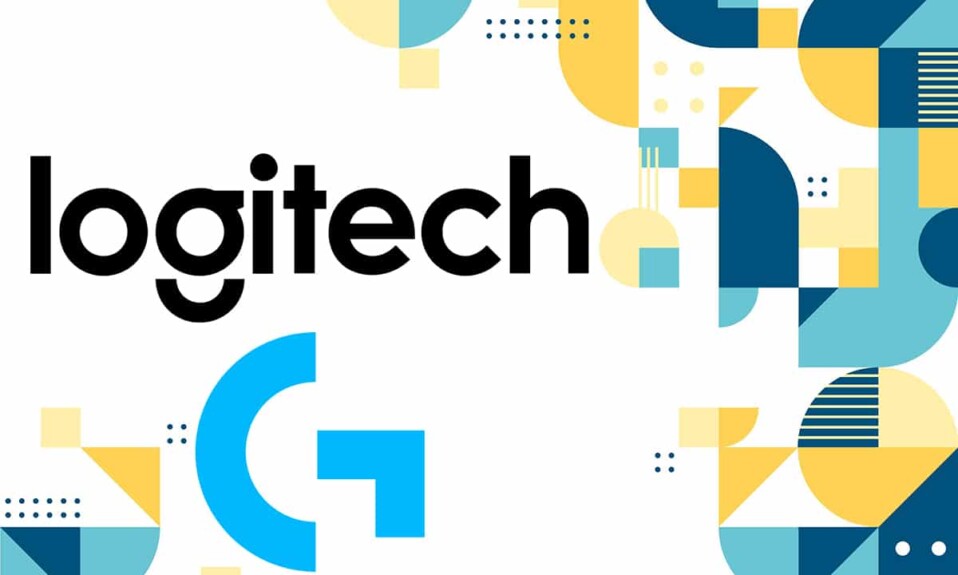
Logitech Gaming Software est une application grâce à laquelle vous pouvez accéder, contrôler et personnaliser les périphériques Logitech tels que la souris Logitech, les casques, les claviers, etc. De plus, ce logiciel prend en charge un large éventail de fonctionnalités, notamment les commandes multi-touches, les profils et Configuration LCD. Pourtant, vous pourriez être confronté au problème de Logitech Gaming Software qui ne s'ouvre pas parfois. Par conséquent, nous apportons un guide parfait qui vous aidera à résoudre le problème du logiciel de jeu Logitech.
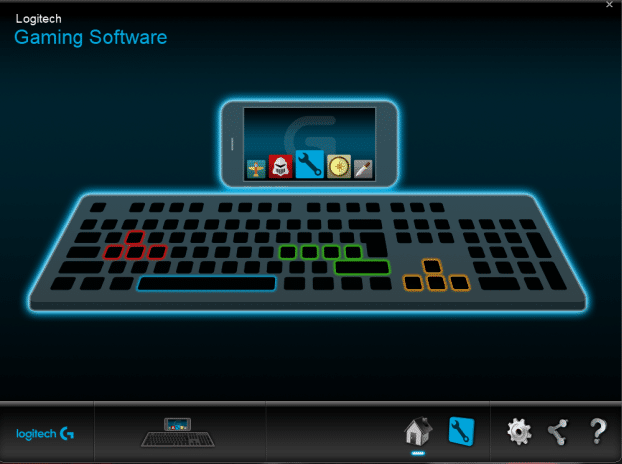
Contenu
- Correction de l'erreur d'ouverture du logiciel de jeu Logitech
- Méthode 1 : Redémarrez le processus Logitech à partir du Gestionnaire des tâches
- Méthode 2 : Modifier les paramètres du pare-feu Windows Defender
- Méthode 3 : Exécutez Logitech Gaming Software en tant qu'administrateur
- Méthode 4 : Mettre à jour ou réinstaller les pilotes système
- Méthode 5 : vérifier les interférences antivirus tierces (le cas échéant)
- Méthode 6 : réinstaller le logiciel de jeu Logitech
Correction de l'erreur d'ouverture du logiciel de jeu Logitech
Quelques causes importantes de ce problème sont résumées ci-dessous :
- Éléments de connexion : Lorsque le logiciel Logitech Gaming Software se lance en tant que programme de démarrage, Windows reconnaît que le programme est ouvert et actif, même s'il ne l'est pas. Par conséquent, cela peut empêcher le logiciel de jeu Logitech de s'ouvrir.
- Pare-feu Windows Defender : si le pare-feu Windows Defender a bloqué le programme, vous ne pourrez pas ouvrir le logiciel de jeu Logitech car il nécessite un accès à Internet.
- Autorisations d'administration refusées : vous pouvez être confronté à un problème de non-ouverture du logiciel de jeu Logitech sur un PC Windows lorsque le système refuse les droits d'administration audit programme.
- Fichiers de pilote obsolètes : si les pilotes de périphérique installés sur votre système sont incompatibles ou obsolètes, cela peut également déclencher ledit problème car les éléments du logiciel ne pourront pas établir une connexion correcte avec le lanceur.
- Logiciel antivirus tiers : le logiciel antivirus tiers empêche l'ouverture de programmes potentiellement dangereux, mais ce faisant, il peut également arrêter des programmes de confiance. Par conséquent, cela empêchera Logitech Gaming Software d'ouvrir des problèmes lors de l'établissement d'une passerelle de connexion.
Maintenant que vous avez une connaissance de base des raisons pour lesquelles Logitech Gaming Software n'ouvrira pas de problème, continuez à lire pour découvrir les solutions à ce problème.
Méthode 1 : Redémarrez le processus Logitech à partir du Gestionnaire des tâches
Comme mentionné ci-dessus, le lancement de ce logiciel en tant que processus de démarrage empêche le logiciel de jeu Logitech de s'ouvrir sur le problème de Windows 10. Par conséquent, de nombreux utilisateurs ont signalé que la désactivation du programme à partir de l'onglet Démarrage, tout en le redémarrant à partir du Gestionnaire des tâches résout ce problème. Suivez les instructions ci-dessous pour implémenter la même chose :
Remarque : Pour désactiver les processus de démarrage, assurez-vous de vous connecter en tant qu'administrateur .
1. Cliquez avec le bouton droit sur un espace vide dans la barre des tâches pour lancer le gestionnaire de tâches , comme illustré.
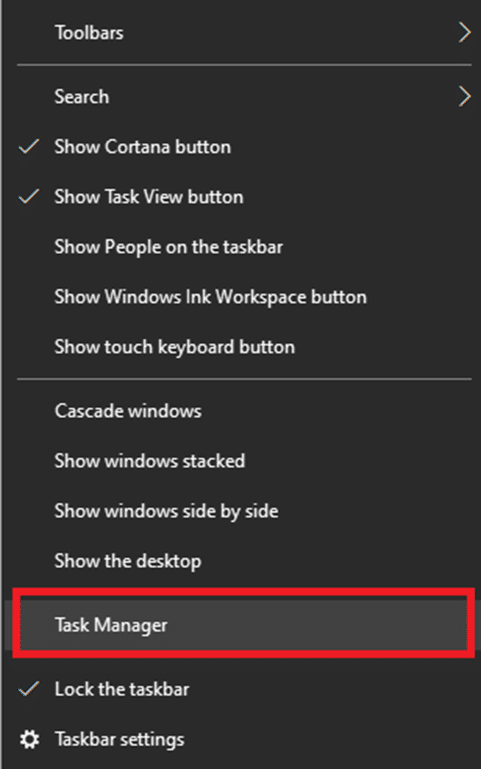
2. Dans l'onglet Processus , recherchez tous les processus Logitech Gaming Framework de votre système.
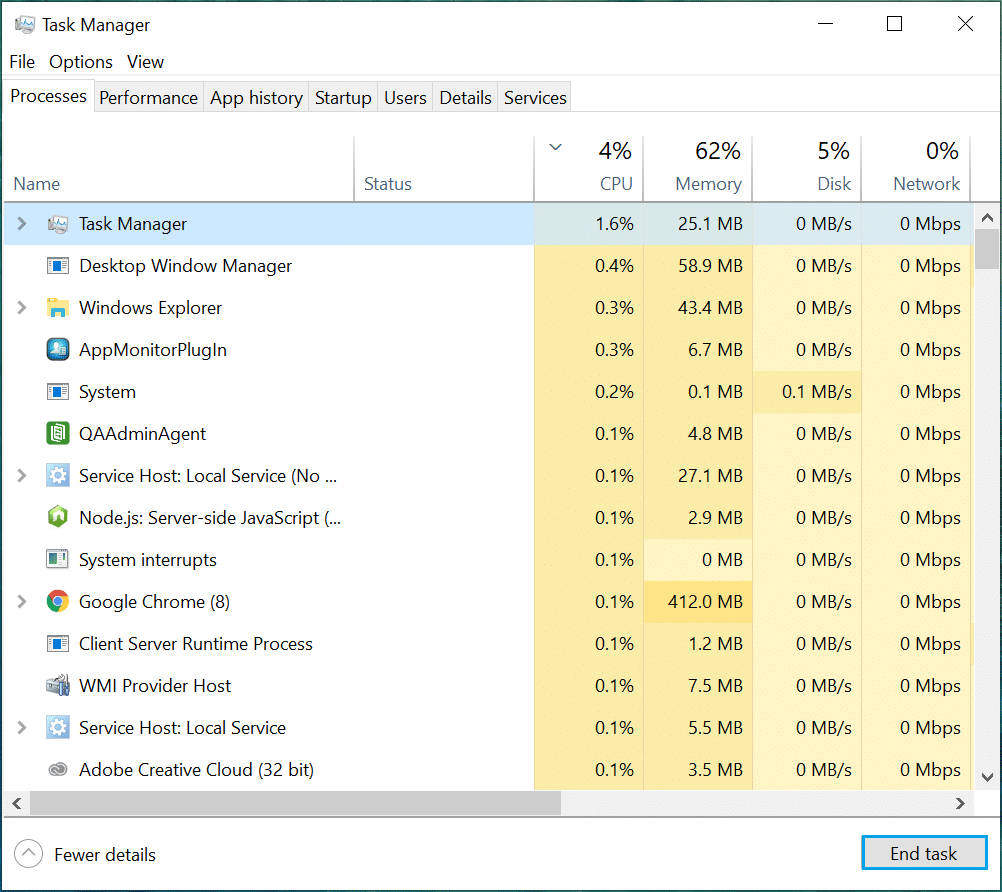
3. Cliquez dessus avec le bouton droit de la souris et sélectionnez Fin de tâche , comme indiqué.
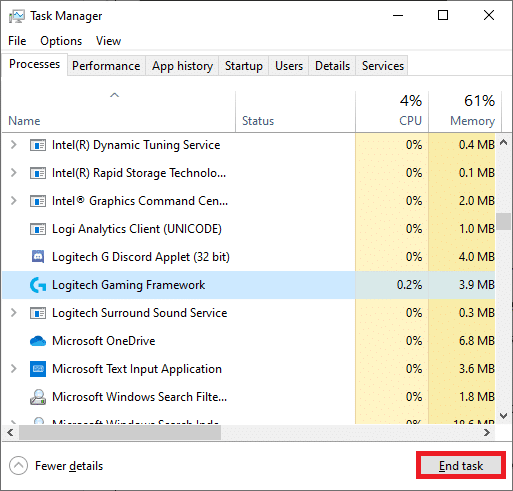
Si cela ne vous aide pas, alors :
4. Passez à l'onglet Démarrage et cliquez sur Logitech Gaming Framework .
5. Sélectionnez Désactiver affiché dans le coin inférieur droit de l'écran.
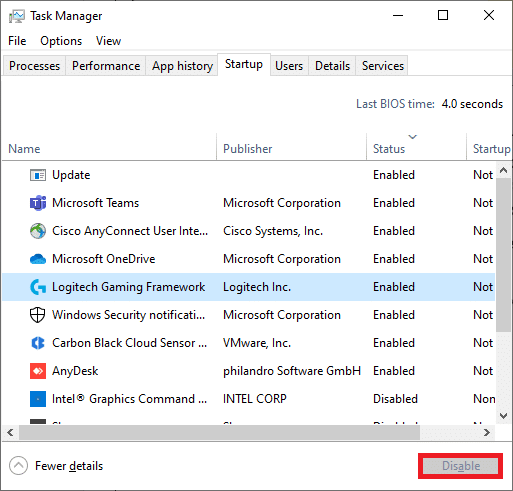
6. Redémarrez le système. Cela devrait résoudre le problème de non-ouverture de Logitech Gaming Software. Sinon, essayez le correctif suivant.
Lisez également : Tuer les processus gourmands en ressources avec le gestionnaire de tâches Windows (GUIDE)
Méthode 2 : Modifier les paramètres du pare-feu Windows Defender
Le pare-feu Windows agit comme un filtre dans votre système. Il analyse les informations du site Web arrivant sur votre système et bloque les détails nuisibles qui y sont entrés. Parfois, ce programme intégré rend difficile la connexion du jeu au serveur hôte. Faire des exceptions pour Logitech Gaming Software ou désactiver temporairement le pare-feu devrait vous aider à corriger l'erreur d'ouverture de Logitech Gaming Software.
Méthode 2A : ajouter l'exception Logitech Gaming Software au pare-feu
1. Appuyez sur la touche Windows et cliquez sur l' icône d'engrenage pour ouvrir Paramètres .
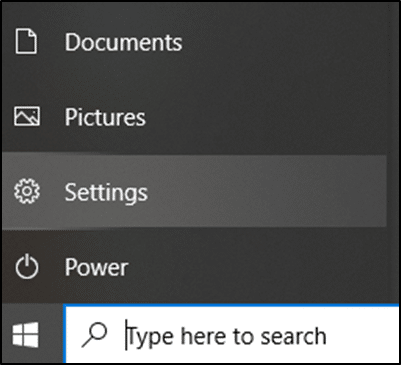
2. Ouvrez Mise à jour et sécurité en cliquant dessus.

3. Sélectionnez Sécurité Windows dans le panneau de gauche et cliquez sur Pare-feu et protection réseau dans le panneau de droite.
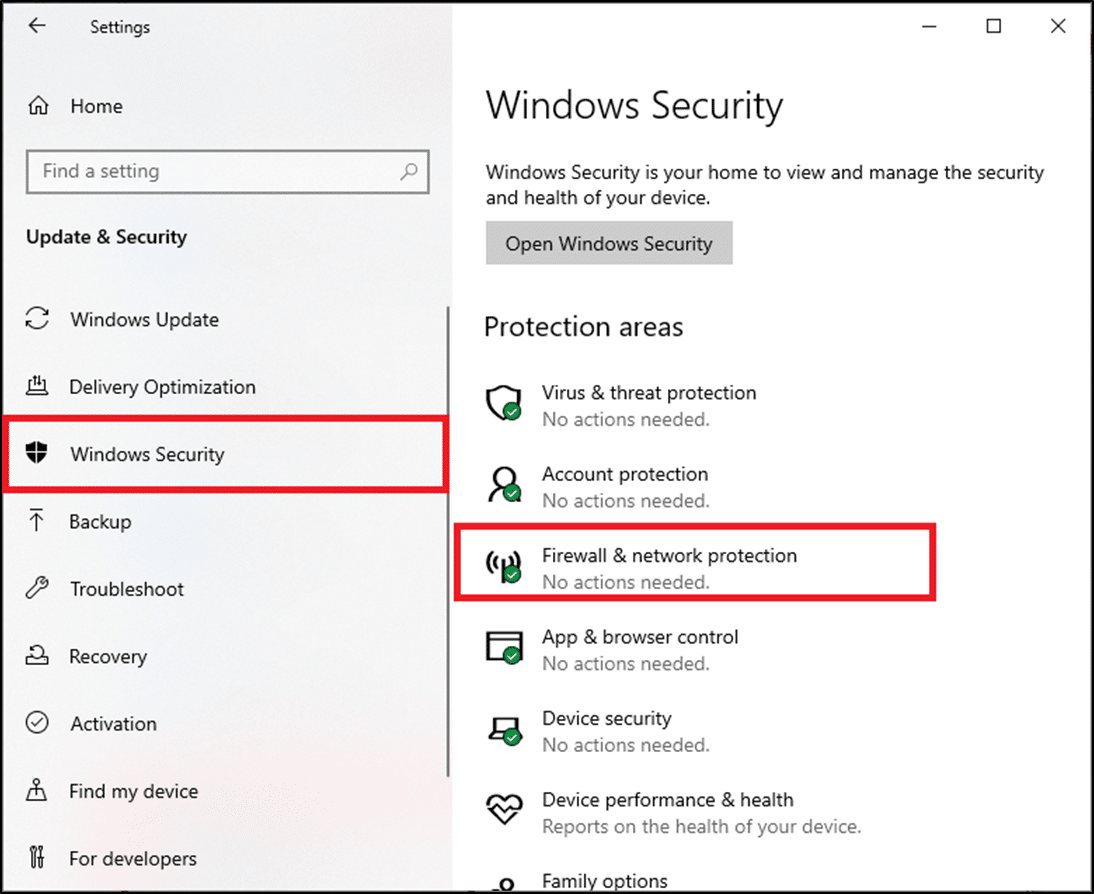
4. Ici, cliquez sur Autoriser une application via le pare-feu .
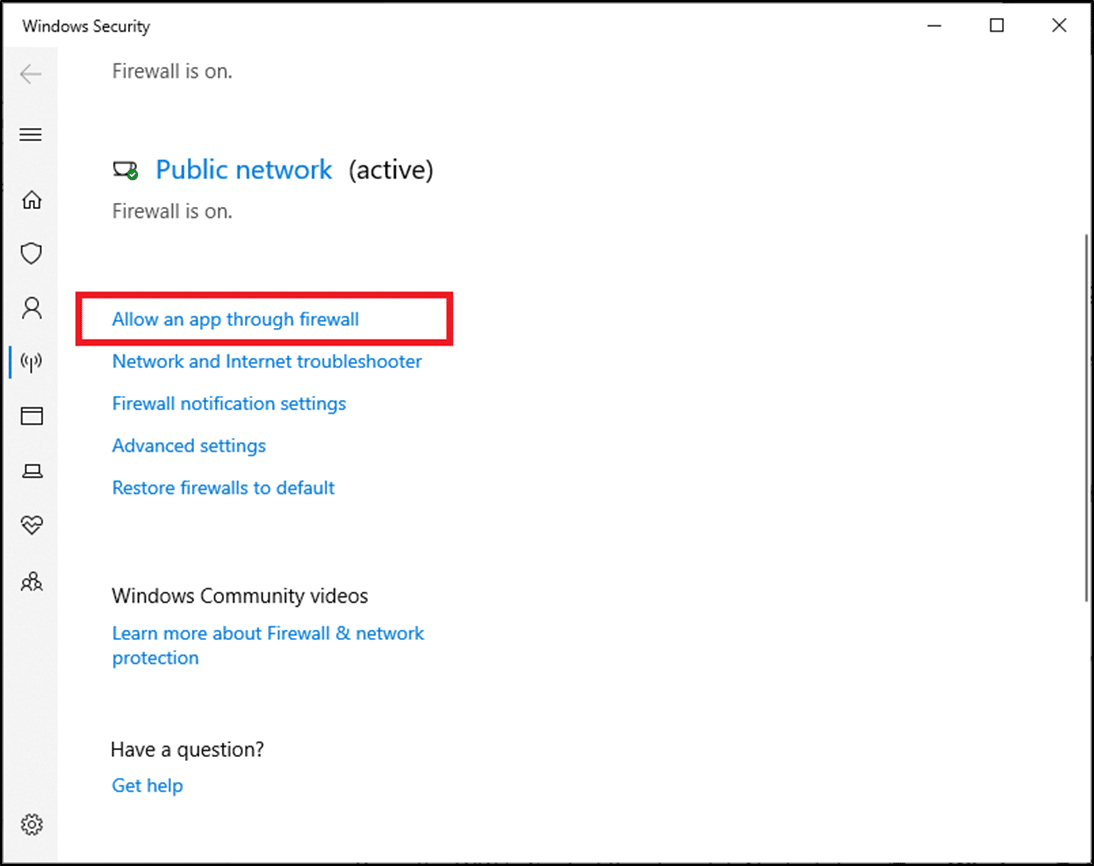
5. Maintenant, cliquez sur Modifier les paramètres . Cliquez également sur Oui dans l'invite de confirmation.
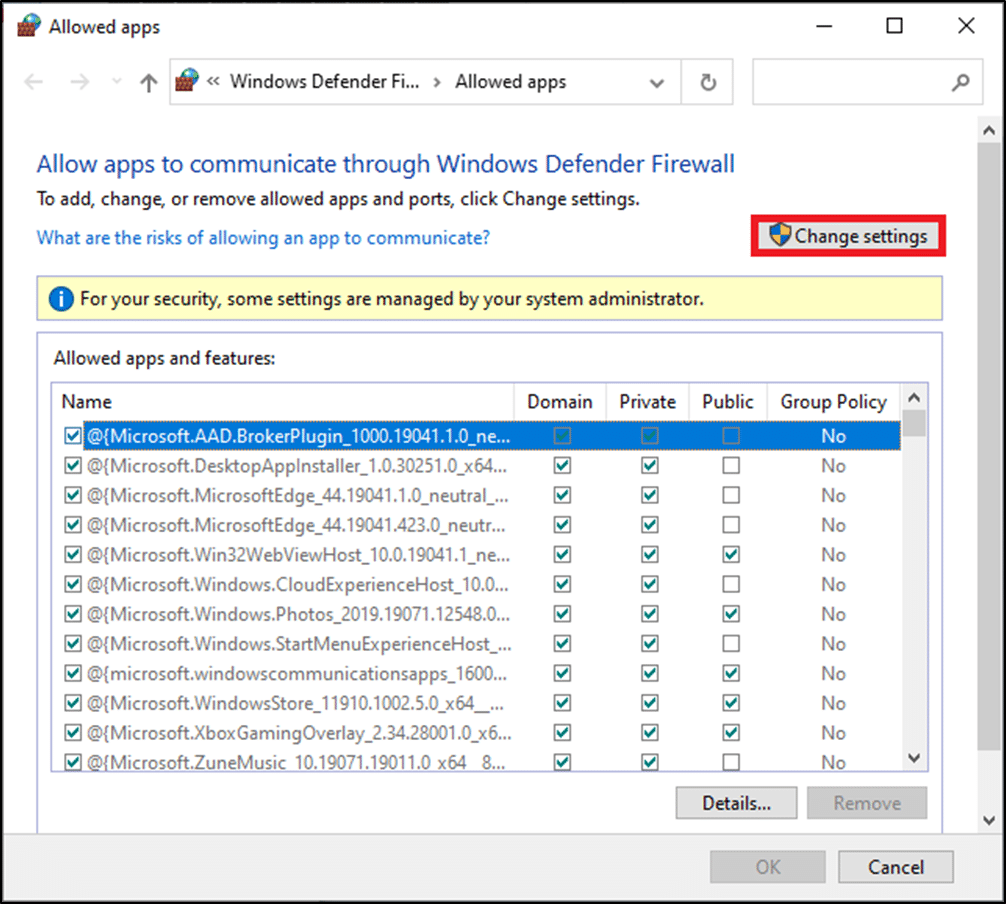
6. Cliquez sur l'option Autoriser une autre application située en bas de l'écran.
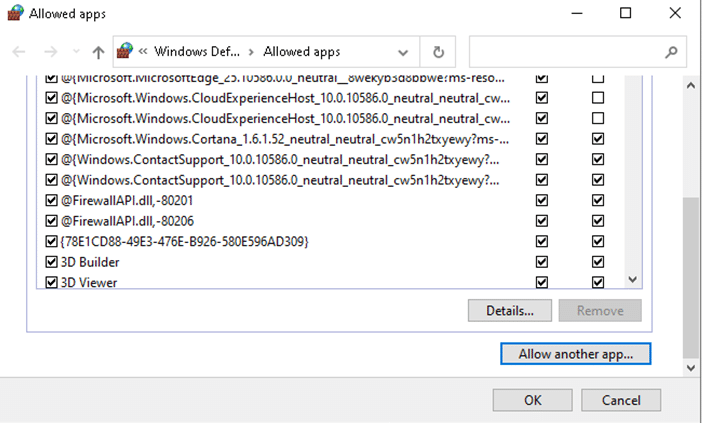
7. Sélectionnez Parcourir… ,
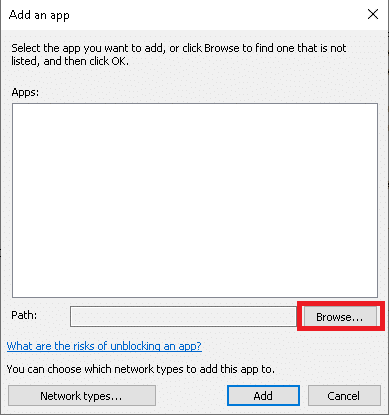
8. Accédez au répertoire d'installation du logiciel de jeu Logitech et sélectionnez son exécutable de lancement .
9. Cliquez sur OK pour enregistrer les modifications.
Méthode 2B : Désactiver temporairement le pare-feu Windows Defender (non recommandé)
1. Lancez le Panneau de configuration en cherchant dans le menu de recherche de Windows et en cliquant sur Ouvrir .

2. Ici, sélectionnez Pare-feu Windows Defender , comme indiqué.
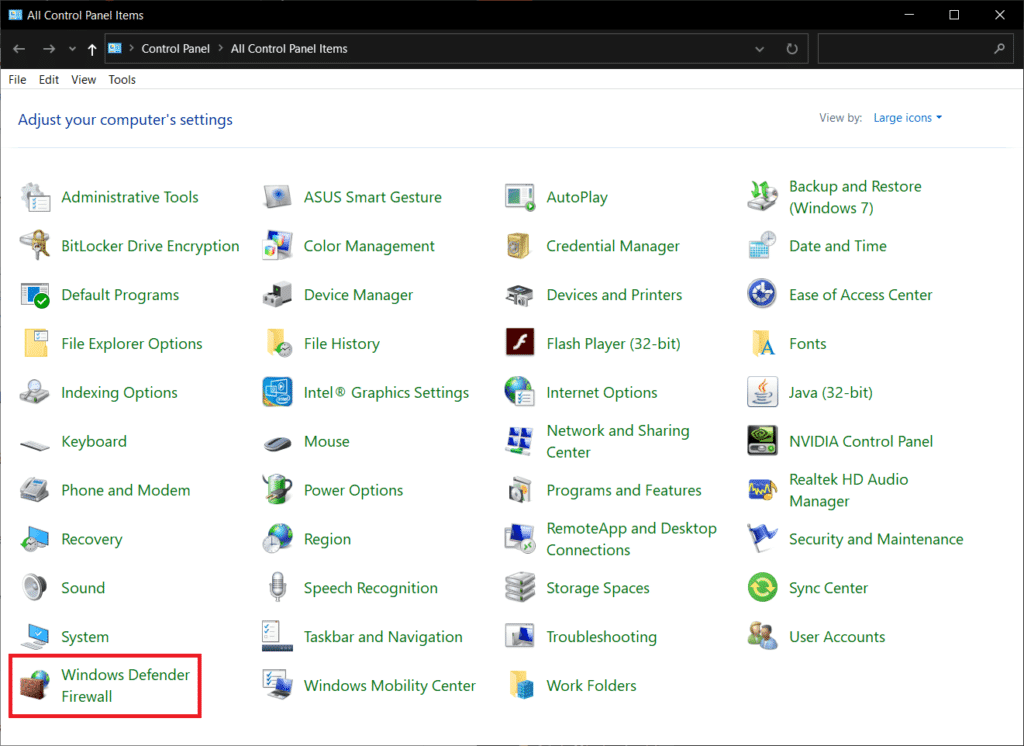
3. Cliquez sur l'option Activer ou désactiver le pare-feu Windows Defender dans le panneau de gauche.
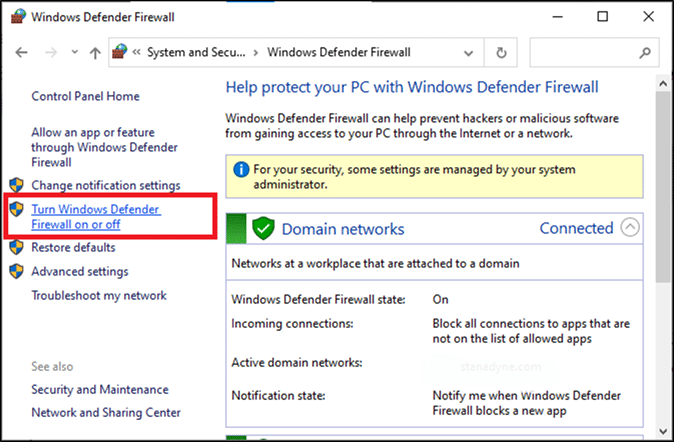
4. Maintenant, cochez les cases : Désactivez le pare-feu Windows Defender (non recommandé) pour tous les types de paramètres réseau.
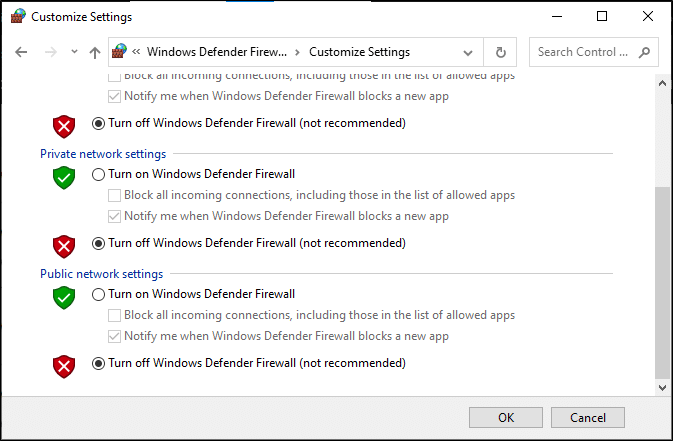
5. Redémarrez votre système et vérifiez si le problème de non-ouverture de Logitech Gaming Software est résolu.
Lisez également: Comment bloquer ou débloquer des programmes dans le pare-feu Windows Defender
Méthode 3 : Exécutez Logitech Gaming Software en tant qu'administrateur
Peu d'utilisateurs ont suggéré que l'exécution de Logitech Gaming Software en tant qu'administrateur résolvait ledit problème. Alors, essayez la même chose comme suit :
1. Accédez au répertoire d'installation dans lequel vous avez installé le logiciel Logitech Gaming Framework sur votre système.
2. Maintenant, faites un clic droit dessus et sélectionnez Propriétés .
3. Dans la fenêtre Propriétés, passez à l'onglet Compatibilité .
4. Maintenant, cochez la case Exécuter ce programme en tant qu'administrateur , comme indiqué dans l'image ci-dessous.
5. Enfin, cliquez sur Appliquer > OK pour enregistrer les modifications.
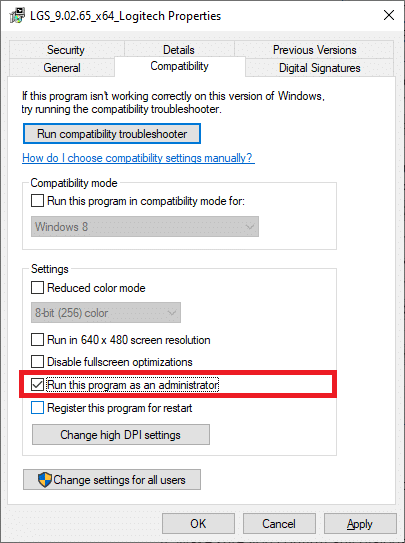

6. Maintenant, relancez le programme, comme illustré ci-dessous.

Méthode 4 : Mettre à jour ou réinstaller les pilotes système
Pour résoudre l'erreur Logitech Gaming Software ne s'ouvrira pas dans votre système Windows, essayez de mettre à jour ou de réinstaller les pilotes en fonction de la dernière version.
Remarque : Dans les deux cas, le résultat net sera le même. Par conséquent, vous pouvez choisir l'un ou l'autre selon votre convenance.
Méthode 4A : Mettre à jour les pilotes
1. Recherchez Gestionnaire de périphériques dans la barre de recherche, puis cliquez sur Ouvrir , comme indiqué.
Remarque : Il est recommandé de mettre à jour tous les pilotes système. Ici, l'adaptateur d'affichage a été pris comme exemple.
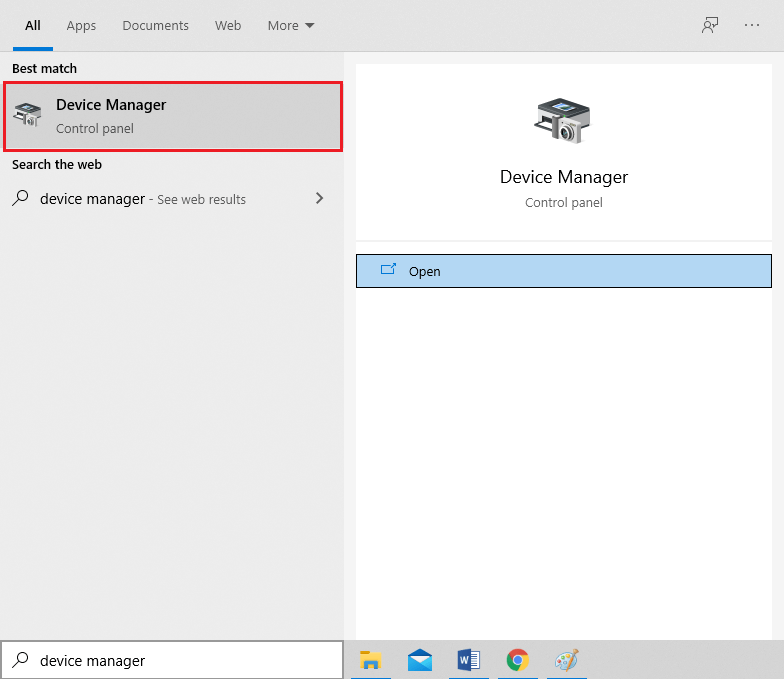
2. Accédez aux adaptateurs d'affichage et double-cliquez dessus.
3. Maintenant, faites un clic droit sur votre pilote et cliquez sur Mettre à jour le pilote , comme indiqué.
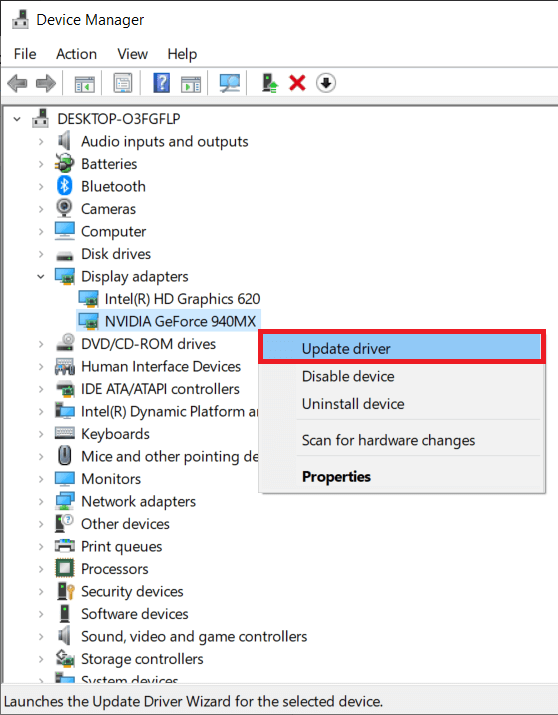
4. Ensuite, cliquez sur Rechercher automatiquement les pilotes.
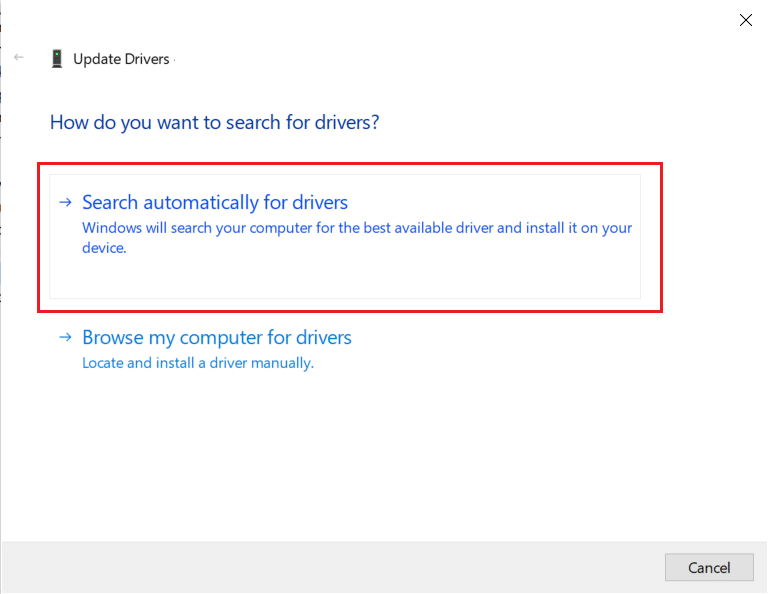
5A. Les pilotes seront mis à jour vers la dernière version s'ils ne sont pas déjà mis à jour.
5B. S'ils sont déjà dans une phase de mise à jour, l'écran affichera que Les meilleurs pilotes pour votre appareil sont déjà installés.
6. Cliquez sur le bouton Fermer pour quitter la fenêtre.
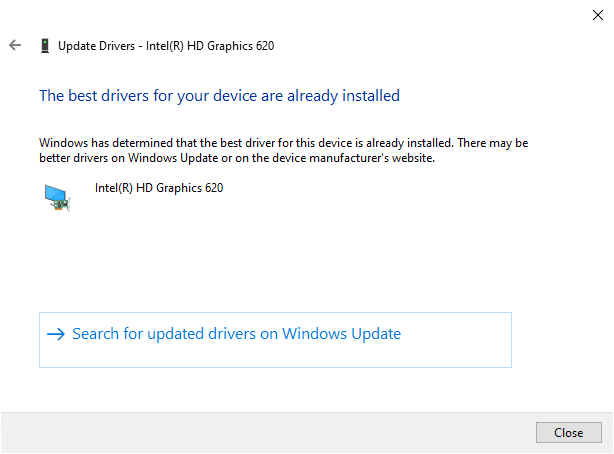
Si cela ne fonctionne pas, essayez de réinstaller les pilotes comme expliqué ci-dessous.
Méthode 4B : réinstaller les pilotes
1. Lancez le Gestionnaire de périphériques et développez les adaptateurs d'affichage comme précédemment
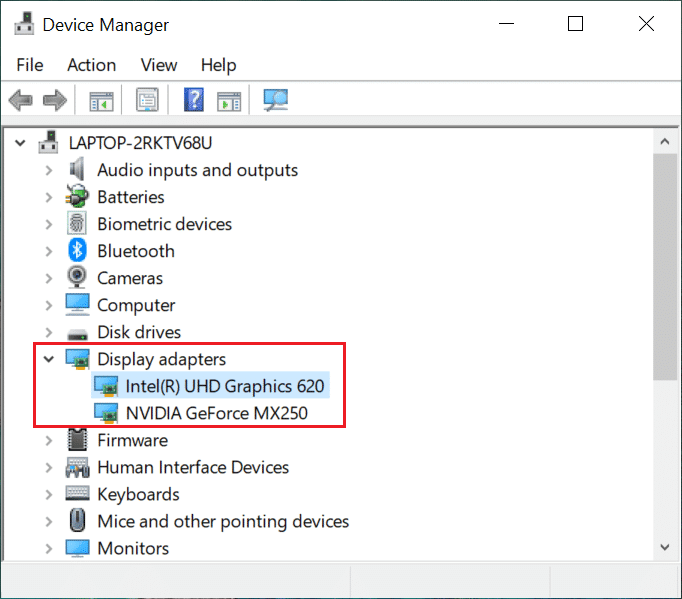
2. Maintenant, faites un clic droit sur le pilote de la carte vidéo et sélectionnez Désinstaller le périphérique .
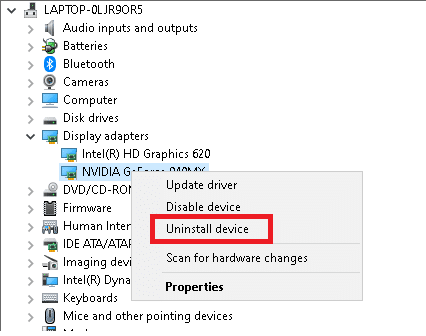
3. Maintenant, une invite d'avertissement s'affichera à l'écran. Cochez la case marquée Supprimer le logiciel du pilote pour ce périphérique et confirmez l'invite en cliquant sur Désinstaller .
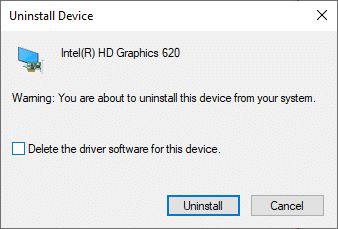
4. Téléchargez les pilotes sur votre appareil via le site Web du fabricant, par exemple AMD Radeon, NVIDIA ou Intel.
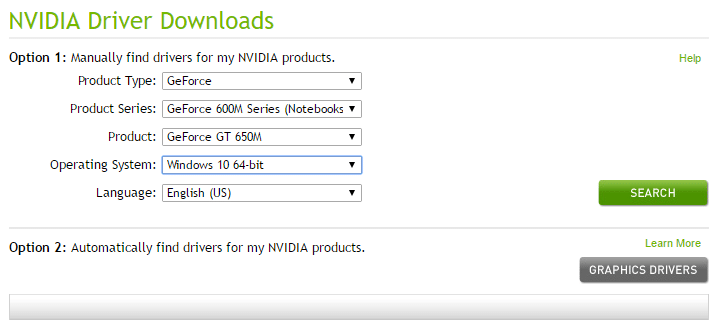
5. Ensuite, suivez les instructions à l'écran pour installer le pilote et lancer l'exécutable.
Remarque : Lorsque vous installez un pilote sur votre appareil, votre système peut redémarrer plusieurs fois.
Enfin, lancez le logiciel de jeu Logitech et vérifiez si l'erreur Logitech Gaming Software ne s'ouvre pas sous Windows est corrigée.
Lisez aussi : Comment ouvrir un fichier de pages sur Windows 10
Méthode 5 : vérifier les interférences antivirus tierces (le cas échéant)
Comme indiqué précédemment, les interférences antivirus tierces peuvent empêcher le logiciel de jeu Logitech d'ouvrir des problèmes. Désactiver ou désinstaller les applications à l'origine des conflits, en particulier les programmes antivirus tiers, vous aidera à le résoudre.
Remarque : Les étapes peuvent varier selon le programme antivirus que vous utilisez. Ici, le programme Avast Free Antivirus est pris comme exemple.
1. Faites un clic droit sur l'icône Avast dans la barre des tâches.
2. Maintenant, cliquez sur Contrôle des boucliers Avast et choisissez n'importe quelle option selon vos préférences.
- Désactiver pendant 10 minutes
- Désactiver pendant 1 heure
- Désactiver jusqu'au redémarrage de l'ordinateur
- Désactiver définitivement
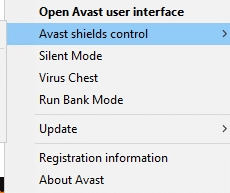
Si cela ne vous aide pas, lisez notre guide sur 5 façons de désinstaller complètement Avast Antivirus dans Windows 10.
Méthode 6 : réinstaller le logiciel de jeu Logitech
Si aucune des méthodes ne vous a aidé, essayez à nouveau de réinstaller le logiciel pour supprimer tous les problèmes courants qui y sont associés. Voici Logitech Gaming Software qui n'ouvre pas le problème en le réinstallant :
1. Allez dans le menu Démarrer et tapez Applications . Cliquez sur la première option, Applications et fonctionnalités .

2. Tapez et recherchez Logitech Gaming Software dans la liste et sélectionnez-le.
3. Enfin, cliquez sur Désinstaller , comme en surbrillance.
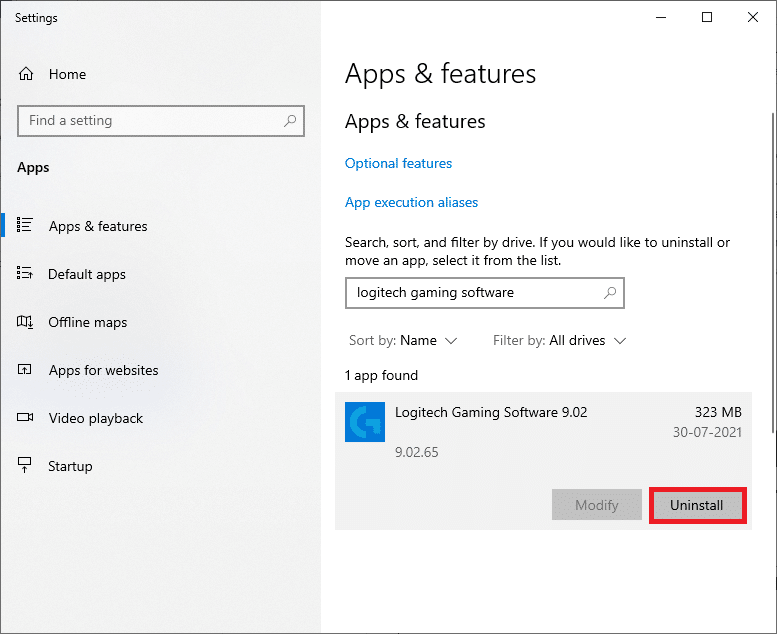
4. Si le programme a été supprimé du système, vous pouvez confirmer la désinstallation en le recherchant à nouveau. Vous recevrez un message, Nous n'avons rien trouvé à afficher ici. Vérifiez vos critères de recherche , comme illustré ci-dessous.
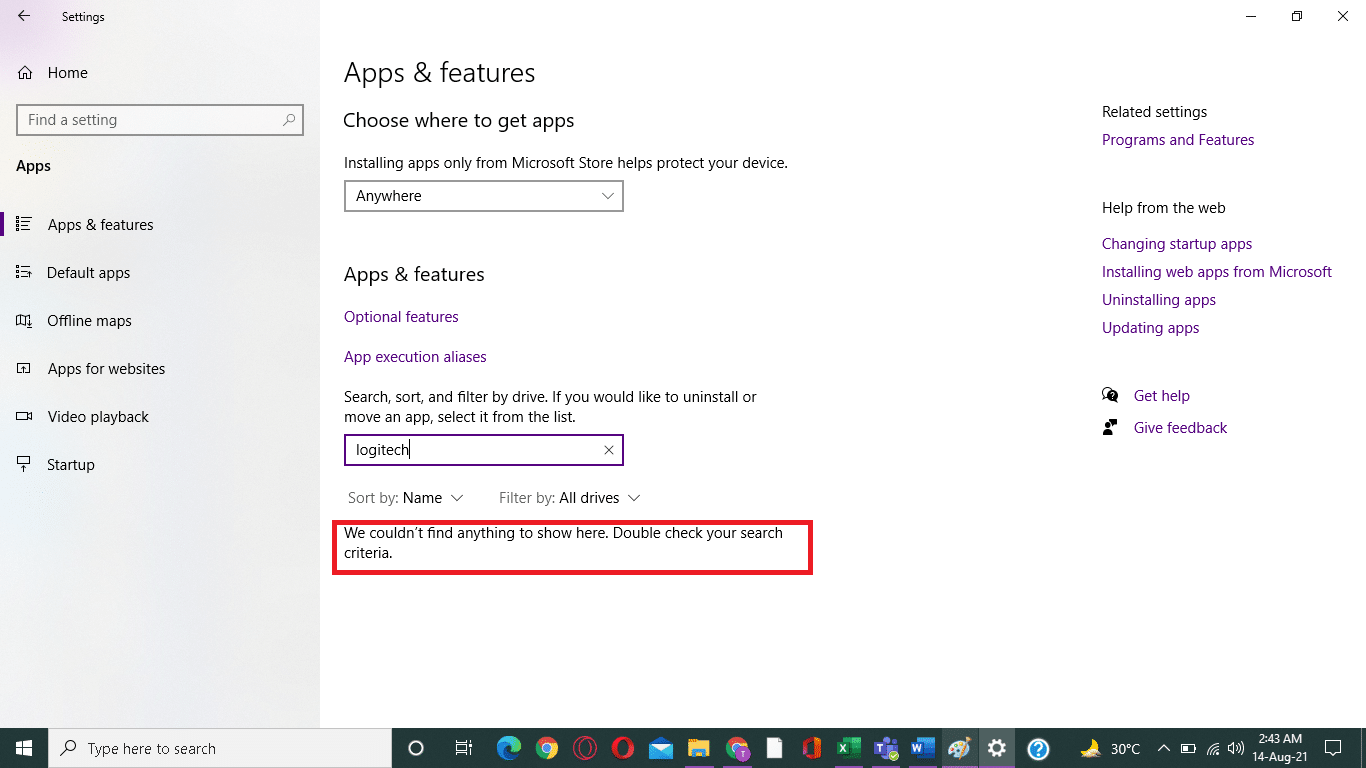
5. Cliquez sur la zone de recherche Windows et tapez %appdata%
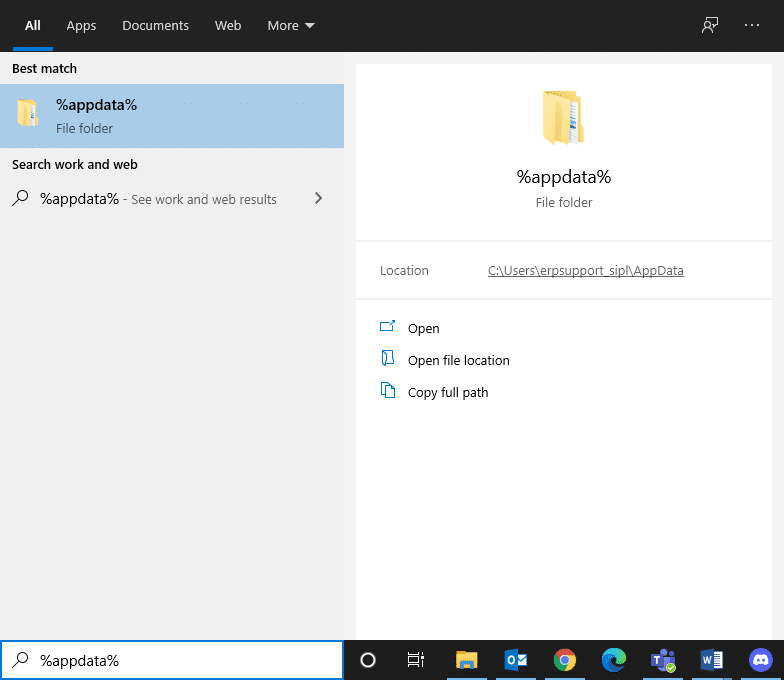
6. Sélectionnez le dossier AppData Roaming et accédez au chemin suivant.
C:\Users\USERNAME\AppData\Local\Logitech\Logitech Gaming Software\profils
7. Maintenant, faites un clic droit dessus et supprimez -le.
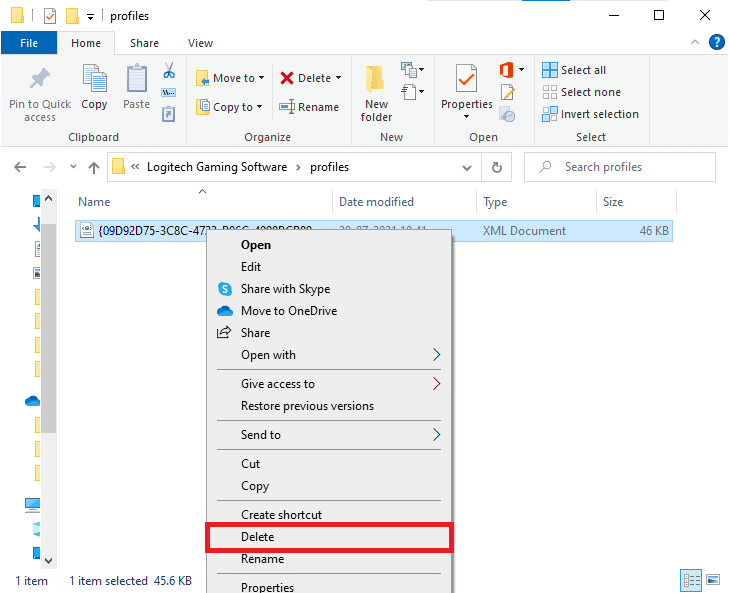
8. Cliquez à nouveau sur la zone de recherche Windows et tapez %LocalAppData% cette fois.
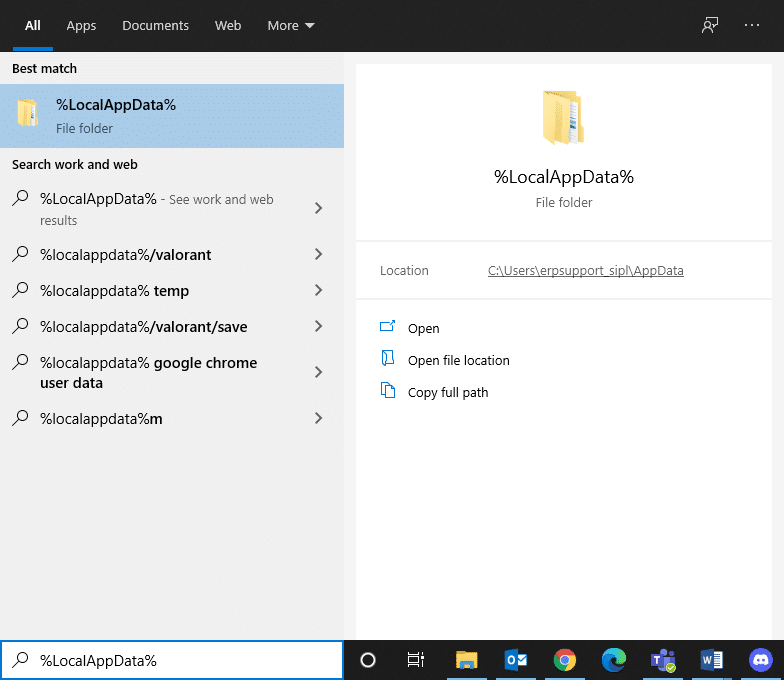
9. Trouvez les dossiers Logitech Gaming Software en utilisant le menu de recherche et supprimez - les .
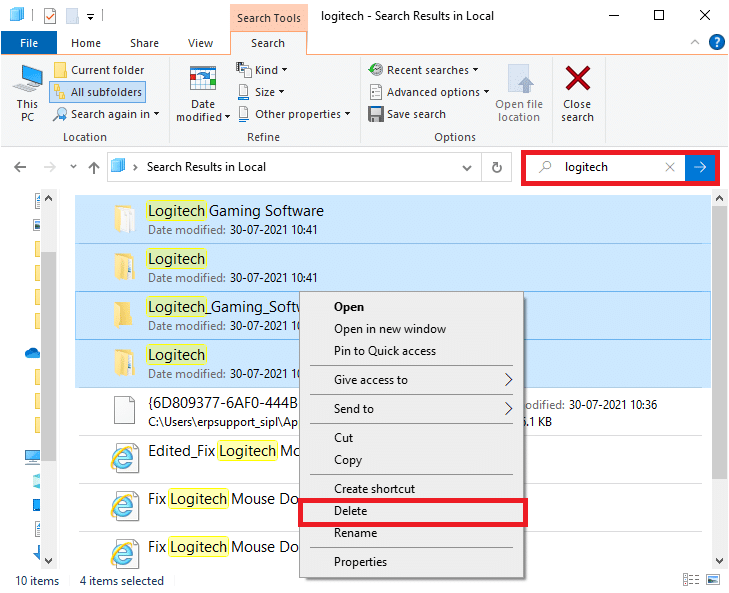
Maintenant, vous avez supprimé avec succès le logiciel de jeu Logitech de votre système.
10. Téléchargez et installez le logiciel de jeu Logitech sur votre système.
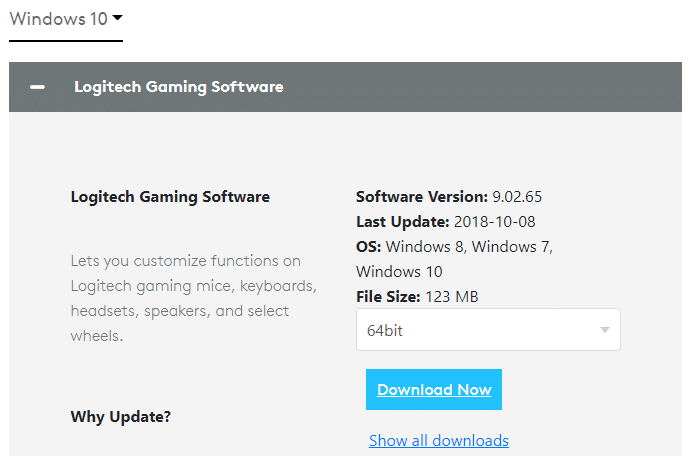
11. Accédez à Mes téléchargements et double-cliquez sur LGS_9.02.65_x64_Logitech pour l'ouvrir.
Remarque : Le nom du fichier peut varier selon la version que vous téléchargez.
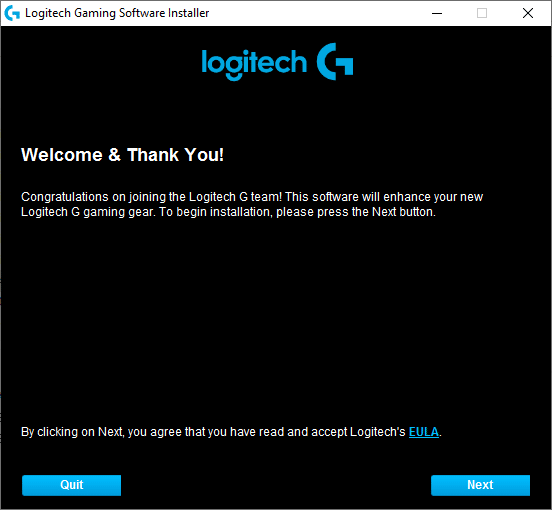
12. Ici, cliquez sur le bouton Suivant jusqu'à ce que vous voyiez le processus d'installation en cours d'exécution à l'écran.

13. Maintenant, redémarrez votre système une fois le logiciel installé .
Maintenant, vous avez réinstallé avec succès le logiciel Logitech sur votre système et vous êtes débarrassé de toutes les erreurs et problèmes.
Conseillé:
- Résoudre le problème de démarrage de Logitech Download Assistant
- Correction de la souris sans fil Logitech ne fonctionnant pas
- Comment réparer iCUE ne détectant pas les appareils
- Comment réparer aucune caméra trouvée dans Google Meet
Nous espérons que ce guide vous a été utile et que vous avez pu corriger l'erreur de non-ouverture de Logitech Gaming Software sur votre ordinateur portable/de bureau Windows. Faites-nous savoir quelle méthode a le mieux fonctionné pour vous. De plus, si vous avez des questions/suggestions concernant cet article, n'hésitez pas à les déposer dans la section des commentaires.
